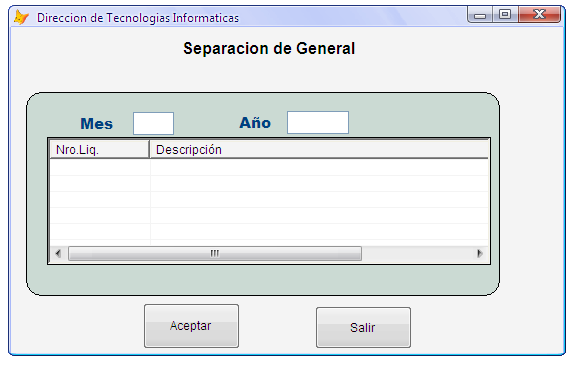Generar Archivo de Liquidación /0
Contenido
[ocultar]FORMULARIO
frm_separo_gen.scx
INFORME
Esta aplicación no genera Reportes.
CÓDIGO
Programa "separo_general.prg"
Botón "Generar Listados" (btnProcesar)
Botón "Salir" (btnCancelar)
THISFORM.Release
TABLAS
Aquí se detallan las tablas con los campos utilizados de cada una.
| codn_conce |
| vig_coano |
| vig_comes |
| desc_conce |
| desc_corta |
| tipo_conce |
| codc_vige1 |
| desc_nove1 |
| tipo_nove1 |
| cant_ente1 |
| cant_deci1 |
| codc_vige2 |
| desc_nove2 |
| tipo_nove2 |
| cant_ente2 |
| cant_deci2 |
| flag_acumu |
| flag_grupo |
| nro_orcal |
| nro_orimp |
| sino_legaj |
| tipo_distr |
| tipo_ganan |
| chk_acumsac |
| chk_acumproy |
| chk_dcto3 |
| chkacumprhbrprom |
| subcicloliquida |
| chkdifhbrcargoasoc |
| chkptesubconcep |
| chkinfcuotasnovper |
| genconimp0 |
| sino_visible |
INFORMACIÓN RELACIONADA
| Descripción | Reporte | Tabla | Indice | Observación | |
|---|---|---|---|---|---|
| Total Universidad | totales_proc_gene | lis_tot_gen | id_fuente | TGF | |
| Detalle Total Universidad | tot_proc_det | lis_tot_det | id_orden | TGD | |
| Planilla de Totales Generales por Fuente | totales_proc_gene-dep | lis_tot_gen_dep | id_depfu | TDF | 1 hoja por dependencia |
| Planilla Detallada de Totales | tot_proc_dep | lis_tot_dep | id_orden | TDD | 1 hoja por dependencia |
MANUAL DEL USUARIO
VANE - ME PARECE QUE LA DESCRIPCION DEL PROCEDIMIENTO LO TENDRIAS QUE HACER ACA
VER - Ejemplo de como lo redacto
El Sistema WERKEN permite generar un listado de los empleados Jubilados pero que se encuentran activos, donde se listarán los empleados agrupados por legajo que cumplan con las condiciones de búsqueda, estos son aquellos que tengan un cargo vigente al periodo establecido en el formulario inicial.
El informe generado por el sistema mostrará:
- Legajo del empleado.
- Apellido y nombre del mismo.
- Tipo de Estado.
- Cargo
- Fecha de Alta del Cargo
- Fecha de Baja del Cargo
- Caracter.
Procedimiento de Uso
1. Ingresar al Sistema WERKEN.
2. Seleccionar la opción “PROCESOS”.
3. Seleccionar “Acreditaciones\Generación de Listados de Totales”.
4. Presionar el botón “Ejecutar”.
5. Se abrirá el formulario presentado antes.
6. Seleccionar "Tipo de Informe", “Mes” (de vigencia), “Año” (de vigencia) y "Liquidación Barra" (Barra de liquidación).
7. Presionar el botón “Procesar”
8. Seleccionar el informe que desea visualizar y generar su correspondiente PDF. Si ya genero los Informes no es necesario ejecutar el proceso anterior.
9. Presionar el botón "Ver Listado y Generar PDF".